- Описание курса
-
Редакции
- Аспро: Металл
- Аспро: Медицинский центр 3.0
- Аспро: Digital 2.0
- Аспро: Стройка 2.0
- Аспро: Инжиниринг
- Аспро: Детский сад и образовательный центр
- Аспро: Курорт 2.0
- Аспро: Ландшафт 2.0
- Аспро: Автосервис
- Установка решения
- Виджет настроек решения
- Первые шаги
-
Общие настройки решения
- Универсальный виджет
- Атрибуты для пунктов меню, кнопок баннера и кнопки формы в шапке
- Версия для слабовидящих
- Карта сайта
- Блок «Поделиться»
- Настройки модуля решения
- Настройки оформления сайта
- Список телефонов
- Ссылки на страницы в социальных сетях
- Мультиязычность: переключение языков (сайтов)
- «Ленивая» подгрузка изображений — LazyLoad
- Валидация ввода
- Подключение Google reCAPTCHA
- Обработка персональных данных
- Настройки отображения кнопки «Наверх»
- Состав боковых иконок
- Не добавлять название сайта в заголовок браузера
- Кнопка «Скачать файл»
- Редактирование выпадающего списка контактов в шапке, футере и Мегаменю
-
Главная страница
- Управление расположением блоков на главной
- Большие баннеры на главной странице
- Тизеры преимуществ на главной
- Разделы каталога
- Элементы каталога на главной
- Баннеры с текстом на главной
- Блок «Акции» на главной
- Блок «Новости» на главной
- Баннеры картинками на главной
- Блок «Услуги» на главной
- Блок «Сотрудники» на главной
- Блок «Отзывы» на главной странице
- Баннеры с фоном на главной
- Блог на главной странице
- Блок «Проекты» на главной странице
- Блок «Галерея» на главной странице
- Блок «Карты» на главной странице
- Блок «Вопрос-ответ» на главной странице
- Блок «О компании» на главной странице
- Блок «Бренды» на главной странице
- Блок «Форма» на главной странице
- Виджет Instagram
- Блок «ВКонтакте» на главной
- Блок «Тарифы» на главной
- Дополнительные блоки на главной
- Блок «Видеоотзывы» на главной странице
-
Каталог
-
Разделы и подразделы
- Настройки оформления
- Закрашивание SVG-иконок разделов в цвет темы
- Создание и настройка раздела каталога
- Настройка отображения описания в разделах каталога
- Свойство «Валюта» для микроразметки
- Настройка подстановки картинки раздела при отсутствии изображения товара
-
Карточка товара
- Настройки оформления карточки товара
- Создание и настройка товара
- Создание и настройка торгового предложения
- Выбор типа SKU
- Настройка галереи в карточке товара
- Управление расположением блоков и табов в карточке товара
- Примечание по цене в карточке товара
- Примечание-подсказка в карточке товара
- Табы «Дополнительно», «Как купить», «Доставка» и «Оплата» в карточке товара
- Умный фильтр
- Параметр, определяющий SKU на детальной
- Массовая покупка товаров
- Настройка слайдпанели (галереи) в списке товаров
- Сравнение товаров
- Отображение характеристик при наведении на товар
- Отображение характеристик в табличном варианте
- Выражения и названия
- Сортировка по умолчанию в каталоге
- Быстрый заказ (в 1 клик)
-
Разделы и подразделы
- Корзина
- Услуги
-
Основные разделы
- Галерея
- Статьи
- Новости
- Акции
- Проекты
-
Тарифы
- Настройки оформления
- Редактирование описания раздела «Тарифы»
- Создание и настройка разделов тарифов
- Создание и настройка тарифов
- Отображение тарифов без раздела
- Включение/отключение перехода в раздел и на детальную страницу тарифа
- Добавление пользовательского свойства в тарифах
- Добавление пользовательских периодов в тарифах
- Настройка сортировки предложений тарифа
- Партнеры
- Производители
- Отзывы
- Сотрудники
- Вакансии
- Лицензии
- Документы
- Компания
- Контакты
- Свойства и связи
- Настройки шапки и меню
- Настройки футера
-
Мультирегиональность
- Настройка хостинга для региональности на поддоменах
- Замена контактной информации на странице контактов в регионах
- Обзор настроек
- Разделы и карточки регионов
- Автогенерация robots.txt
- Настройка Композитного сайта
- Название региона в заголовках и SEO-тегах
- Мультирегиональность – каждому региону свой контент
- Автозамена контента по регионам с помощью тегов
- Передача региональных переменных в почтовые шаблоны
- Система обратной связи
- Посадочные страницы
- Личный кабинет
- Мобильная версия
- SEO, маркетинг, реклама
- Интеграция с другими сервисами
- Требования к графическим материалам
- Для веб-разработчиков
- Установка модулей сторонних разработчиков
Настройки оформления разделов и подразделов услуг
Вид списка разделов и подразделов услуг
Знакомство покупателя с услугами компании начинается с изучения соответствующих разделов. В решении доступно 3 вида списка разделов услуг — выберите наиболее выгодный вариант отображения для вашего бизнеса:
1. Большие картинки.

2. Маленькие картинки.
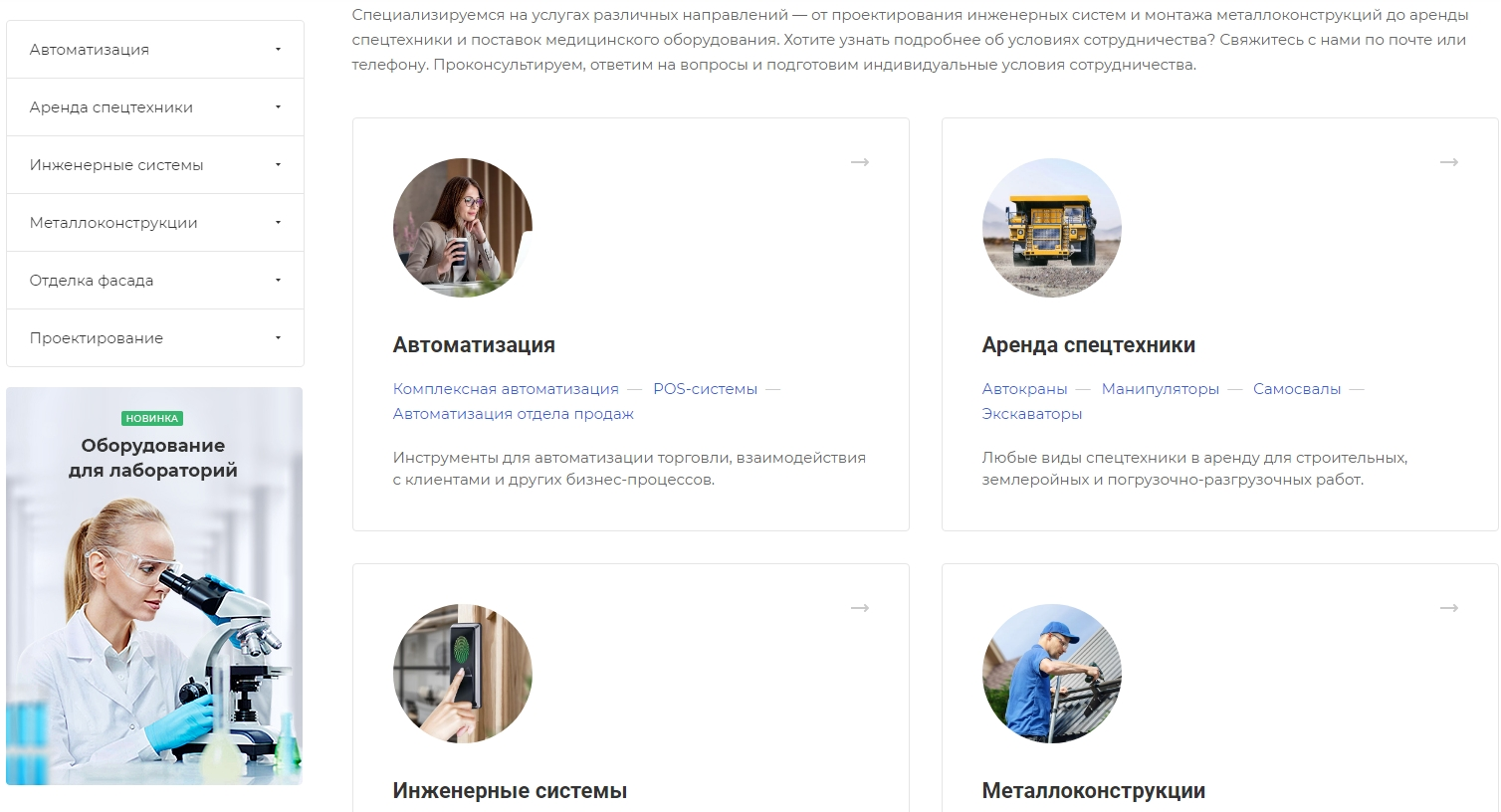
3. Списком.

Вид списка разделов и подразделов можно изменить двумя способами:
- через виджет настроек в публичной части;
- через настройки модуля решения в административной части.
Настройка через виджет настроек в публичной части
Для настройки списка разделов (1) или подразделов (2) услуг через виджет перейдите в публичную часть. Откройте раздел виджета «Услуги» и вкладку «Разделы». Разберем настройку на примере разделов (1).
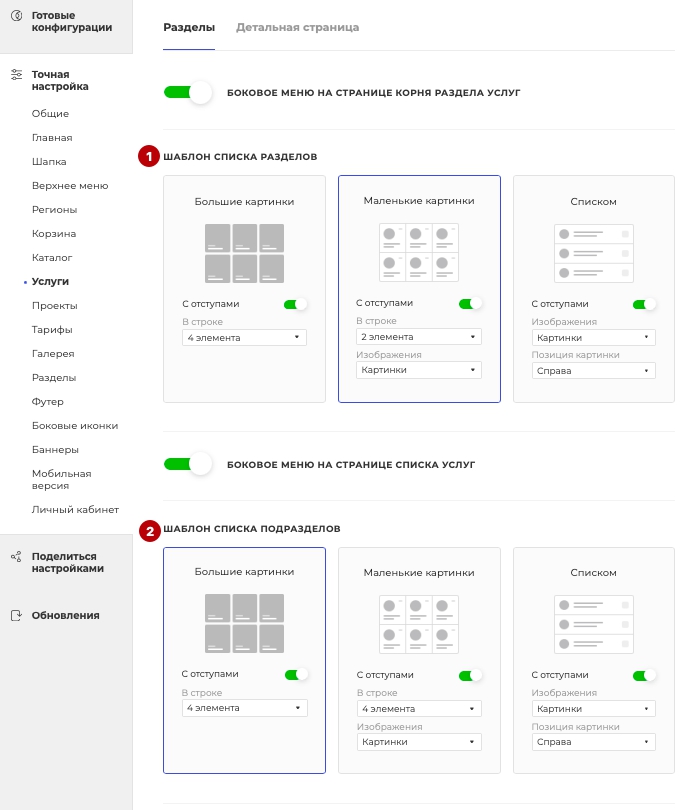
Есть возможность отображения бокового меню на странице корня услуг (1), редактирования шаблона списка разделов (2) и отображения меню в списке услуг (3). Выберите тип отображения списка разделов услуг и сохраните изменения.
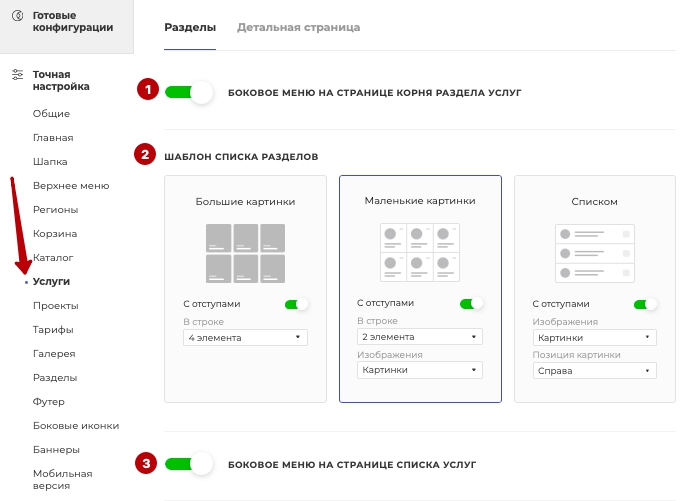
Вид списка услуг с боковой колонкой.
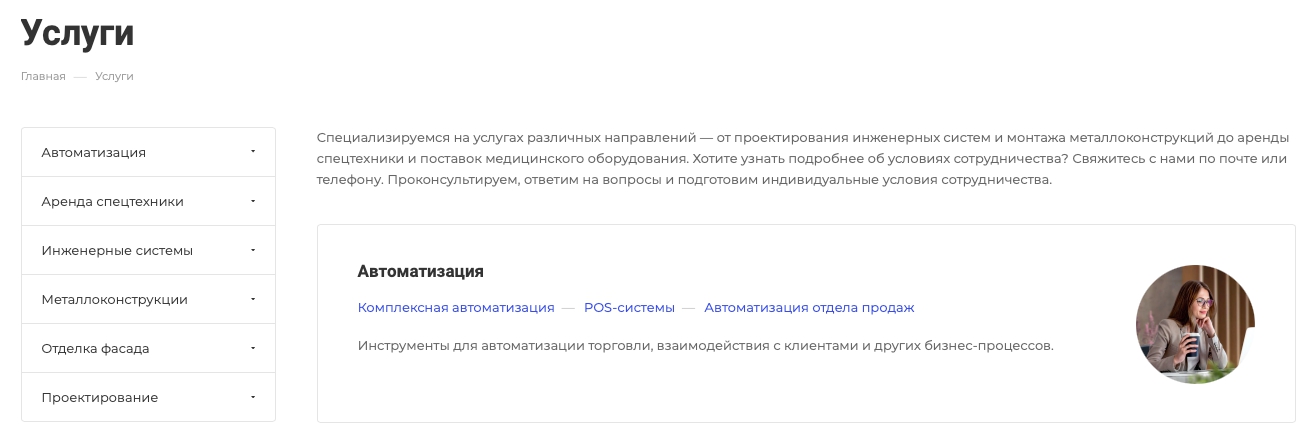
Вид списка услуг без боковой колонки.
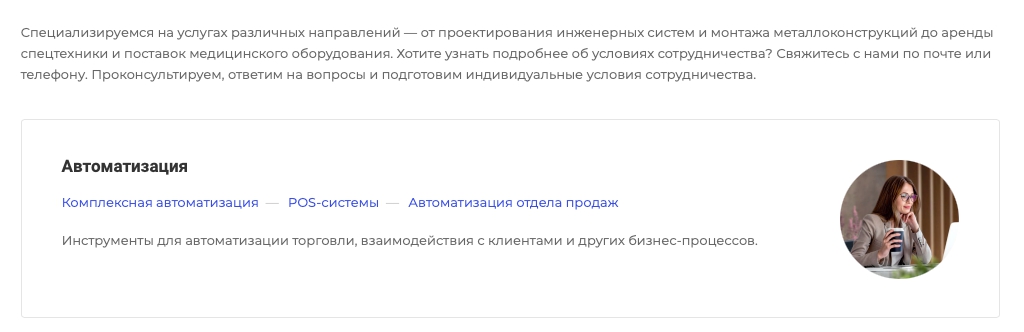
После выбора типа списка разделов услуг можно произвести дополнительные настройки. В решении есть возможность задавать отступы, менять тип картинок и задавать количество элементов в строке.
В шаблоне списка для раздела услуг «Большие картинки» доступны настройки:
- отображать разделы с отступами или без них;
- количество отображаемых элементов в строке (количество зависит от наличия боковой колонки).
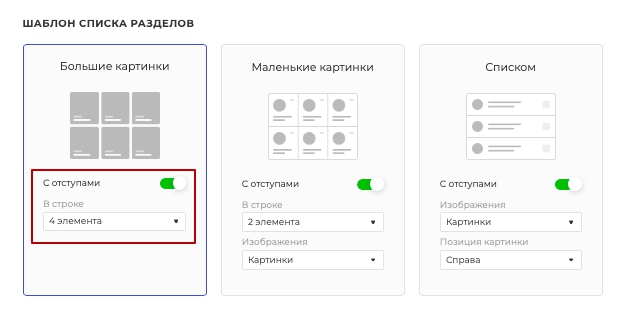
Пример разделов с отступами.
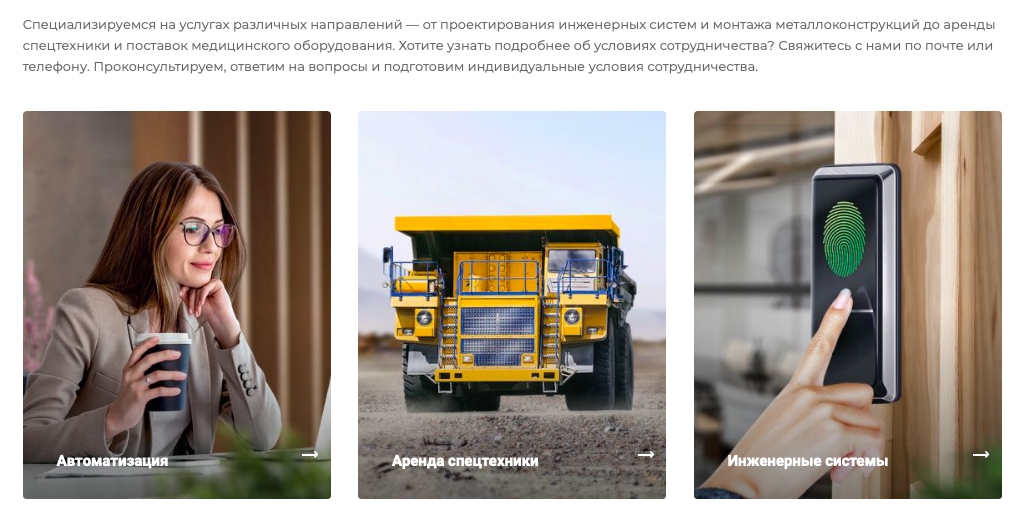
Разделы без отступов.

Пример расположения 4 элементов в строке. Так как включена боковая колонка, она занимает 1 позицию. Поэтому отображается 3 элемента в строке.

Пример расположения 3 элементов в строке, где 1 из элементов занимает боковое меню.

Пример расположения 2 элементов в строке с боковым меню.

Для шаблона списка «Маленькие картинки» доступны настройки:
- отображать картинки с отступами или без них;
- количество отображаемых элементов в строке;
- тип изображения: иконки, картинки или прозрачные картинки.
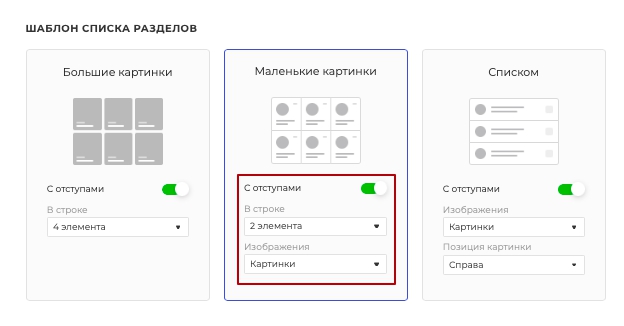
Пример типа отображения — иконки.
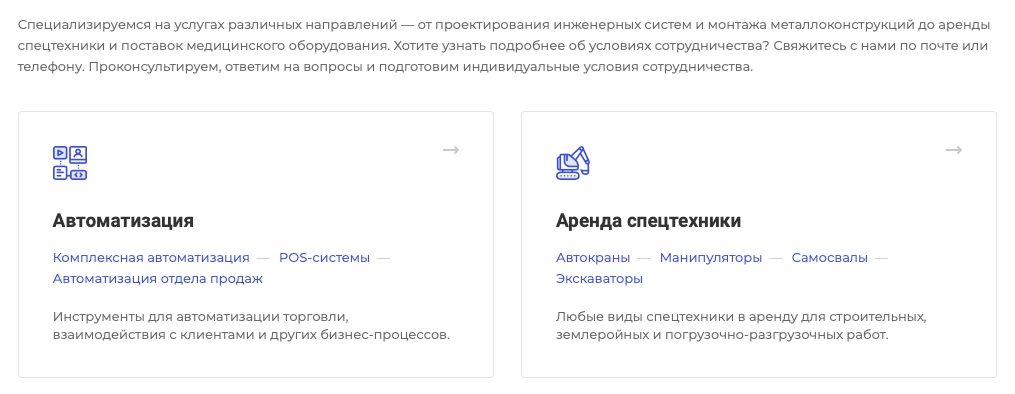
Пример типа отображения — картинки.
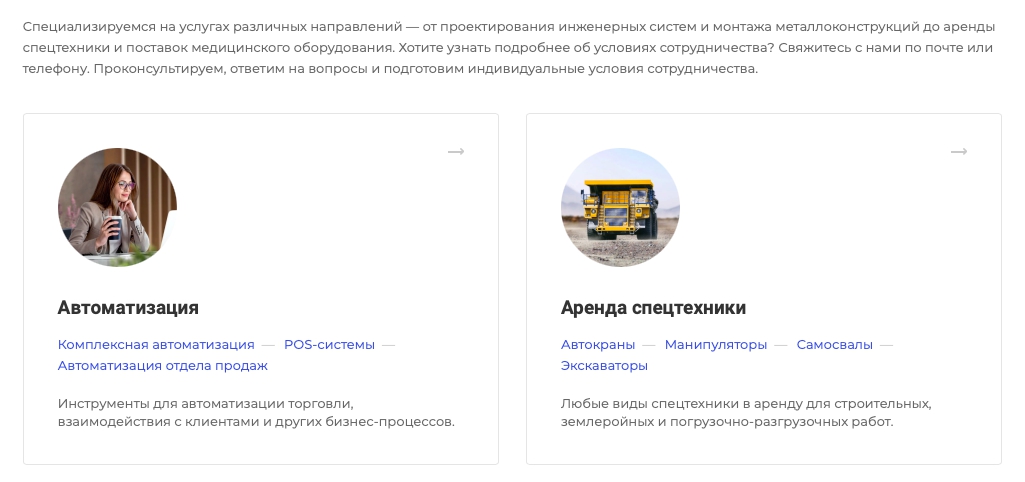
Пример типа отображения — прозрачные картинки.
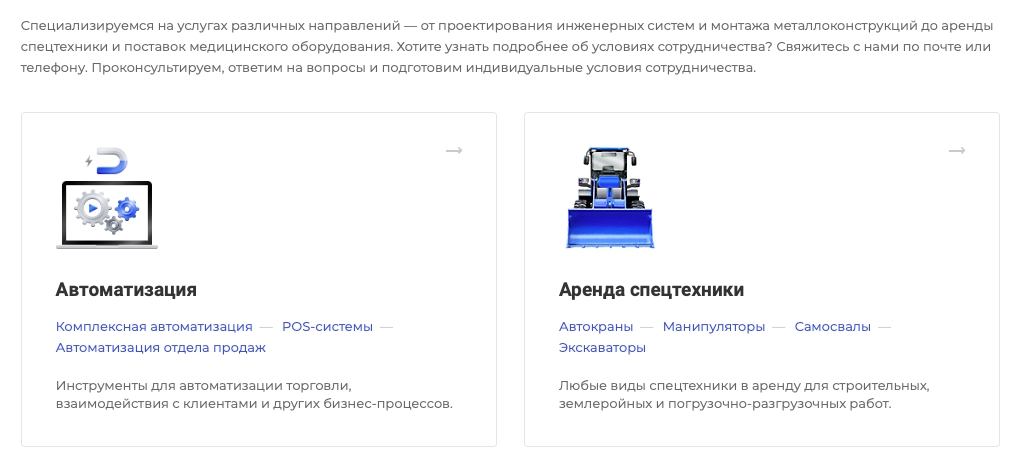
Для шаблона списка «Списком» доступны настройки:
- отображать картинки с отступами или без них;
- позиция картинки — справа или слева;
- тип изображения: иконки, картинки, большие или прозрачные картинки.
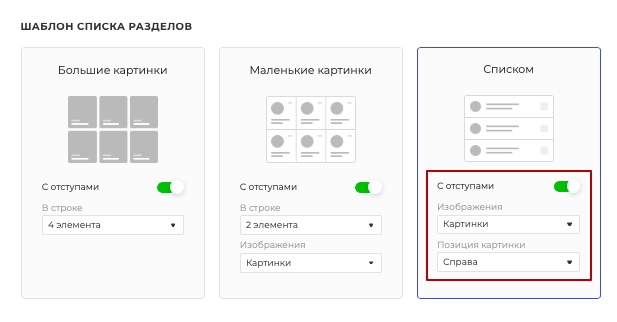
Положение картинки слева.
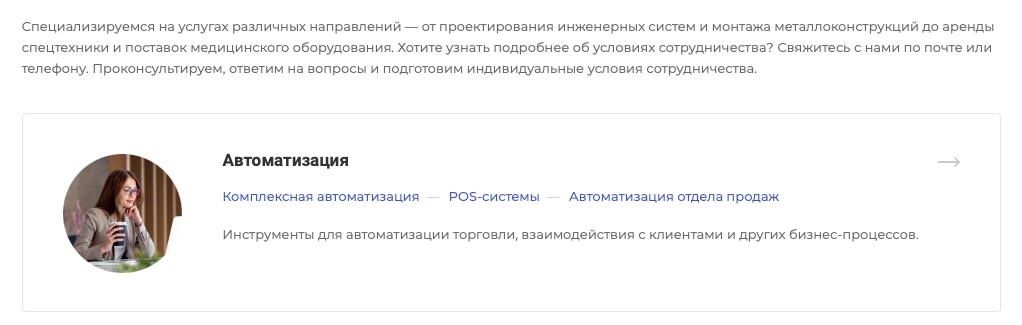
Положение картинки справа.
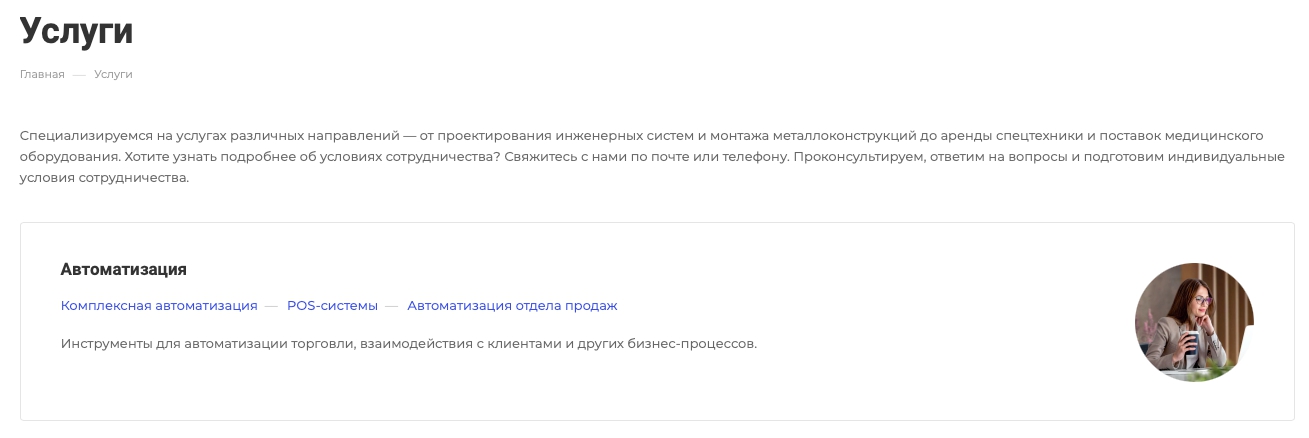
Пример типа отображения иконок.
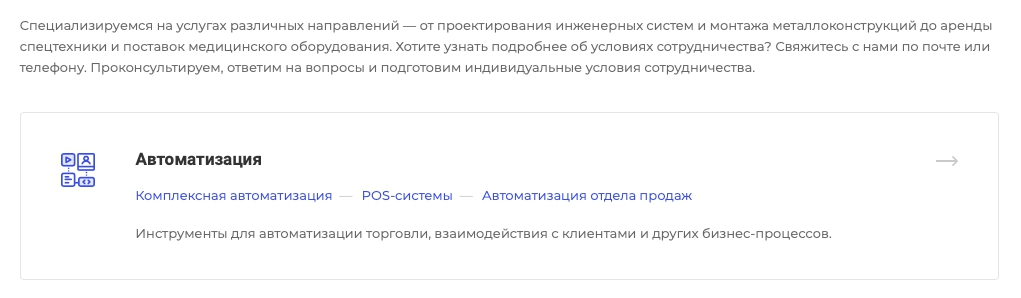
Пример типа отображения прозрачных картинок.
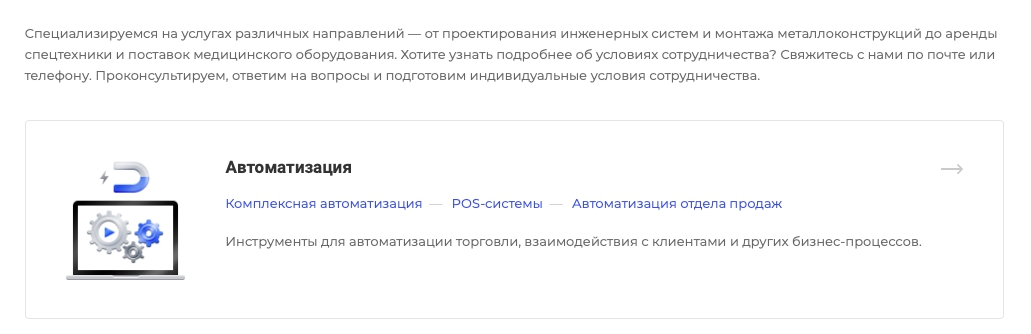
Пример типа отображения больших картинок.

Пример типа отображения картинок.
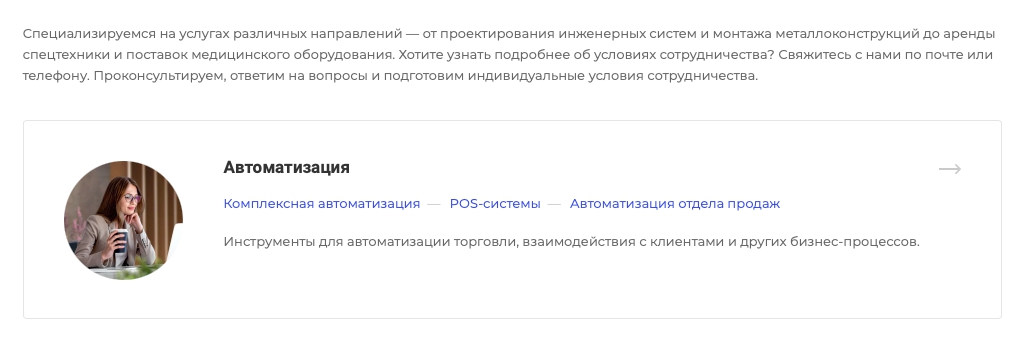
Через настройки решения в административной части
Переключитесь на административную часть сайта и перейдите в раздел
Аспро → Аспро: Allcorp3 → Настройки. Найдите раздел «Услуги».
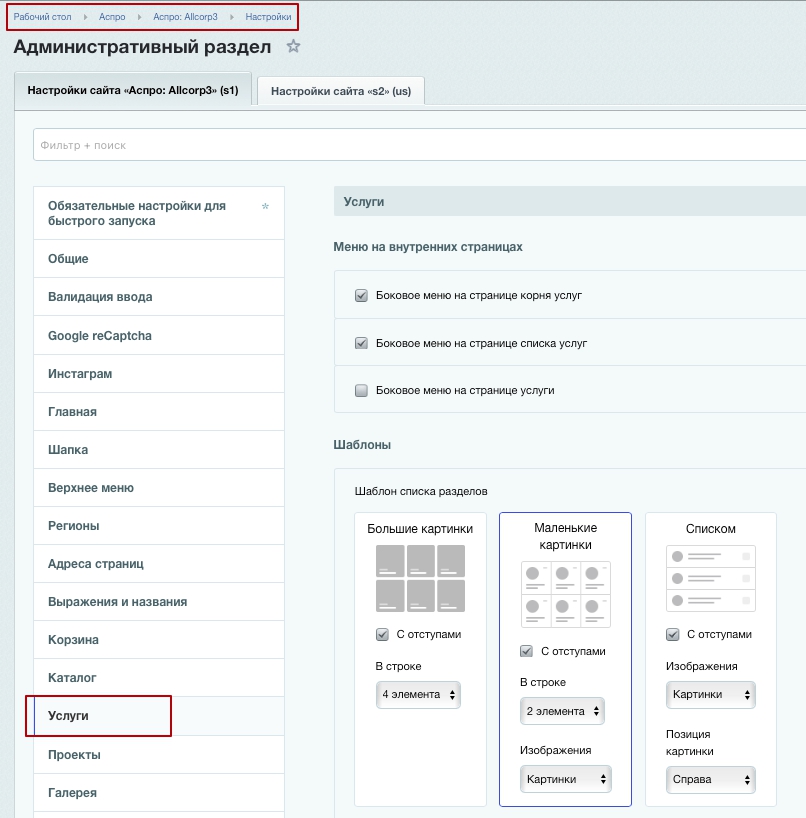
В разделе настроек «Услуги» найдите «Шаблон списка разделов» и выберите нужный тип.
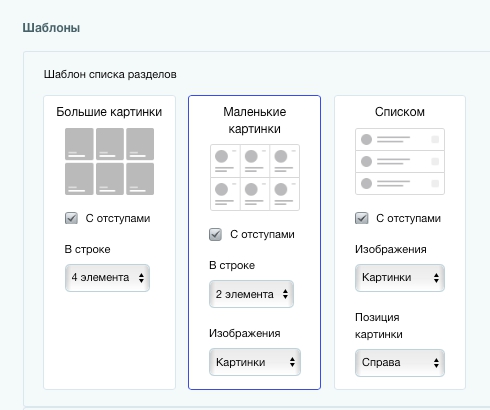
Сохраните изменения.
